Elementor et WPBakery sont aujourd’hui deux des constructeurs de pages les plus connus parmi les utilisateurs de WordPress. Les deux constructeurs de pages se spécialisent dans différents aspects: l’un, un constructeur de page moderne qui offre de nombreuses personnalisations de page, tandis que l’autre, un outil facile à utiliser qui permet de créer une page professionnelle pour la tasse de thé de n’importe qui.
On comprend donc pourquoi tant de propriétaires de sites Web WordPress ont du mal à choisir entre les deux. Dans cet article, nous ferons une comparaison rapide entre les générateurs de pages Elementor et WPBakery en fonction de facteurs tels que la mise en page, la structure de la page, les blocs, les modèles, le processus de création de page, la tarification et le support.
Mise en page et structure de page
Le générateur de page Elementor sépare sa mise en page en une zone d’édition et une barre latérale contenant les widgets et leurs options respectives, ainsi que les paramètres de page et d’autres boutons d’action tels que les aperçus de l’appareil. Bien que cela signifie que vous avez une zone d’édition plus petite sur laquelle travailler, elle ne sera pas obstruée par des fenêtres contextuelles car tout le reste est parfaitement rangé sur le côté.
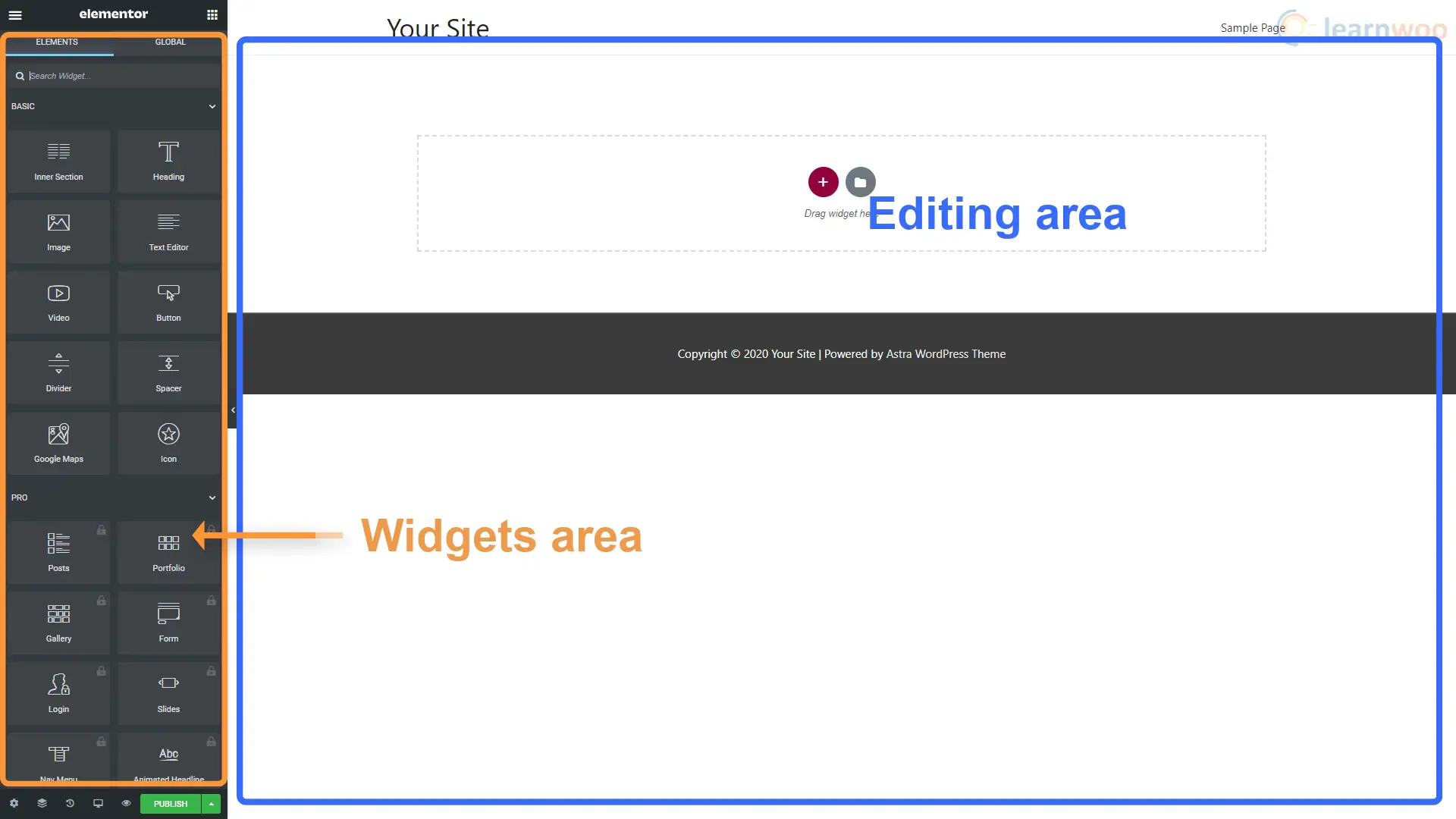
D’autre part, l’interface du constructeur de pages WPBakery a une mise en page légèrement plus claire composée d’une énorme zone d’édition et d’une barre d’outils en haut. Cependant, vous devrez gérer des fenêtres contextuelles qui couvrent une partie de l’écran et doivent être déplacées en fonction de la partie de la page que vous modifiez.
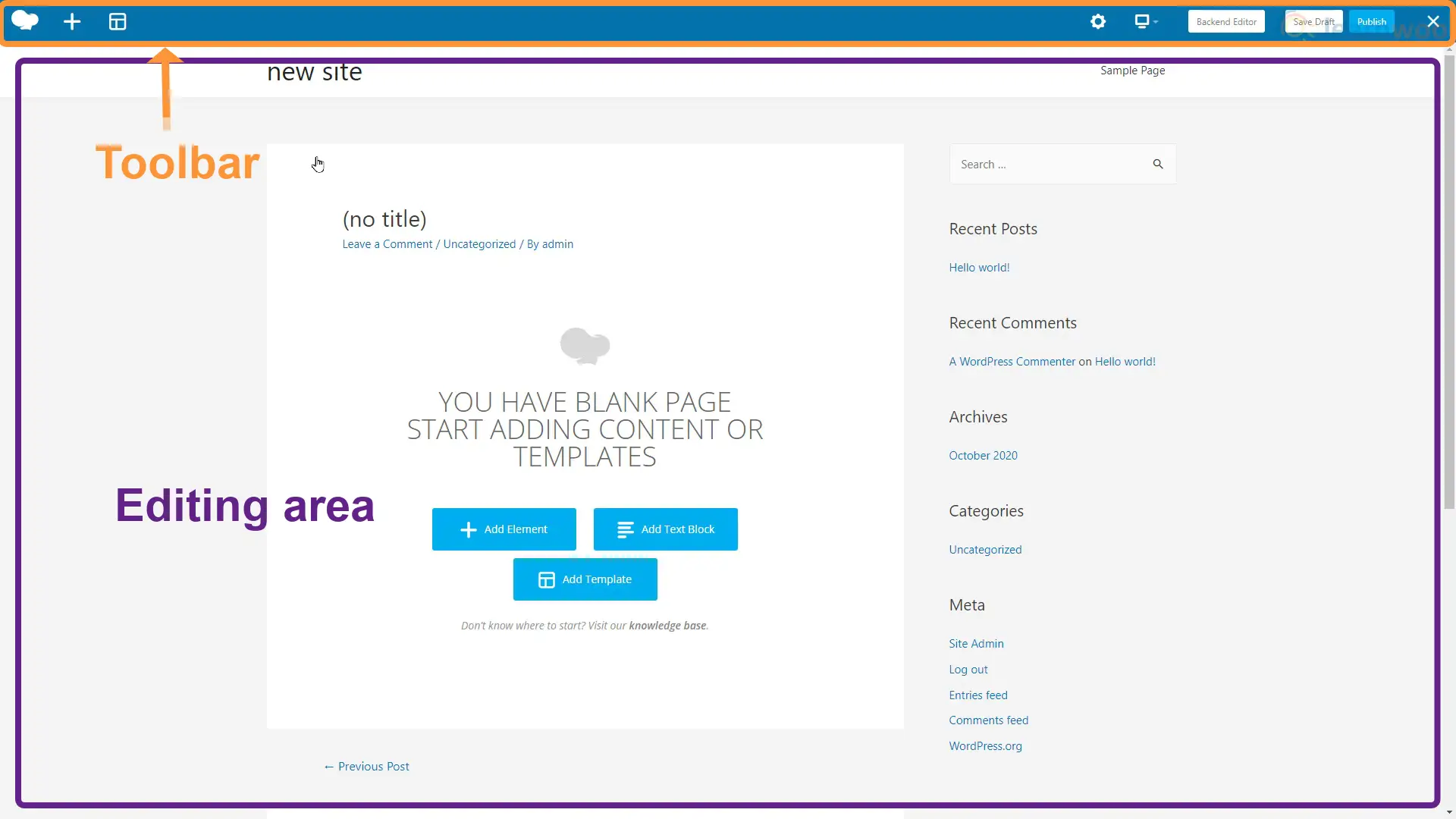
De plus, le constructeur de pages dispose également d’un éditeur backend que vous devrez peut-être utiliser pour effectuer des ajustements de temps en temps. Et même si vous pouvez basculer entre les éditeurs frontend et backend en un seul clic, cela peut toujours devenir un problème pour certains utilisateurs.
Malgré les différentes mises en page, les deux constructeurs de pages structurent le contenu en lignes, colonnes et blocs. Notez que Elementor fait référence aux blocs en tant que widgets et WPBakery les appelle des éléments.
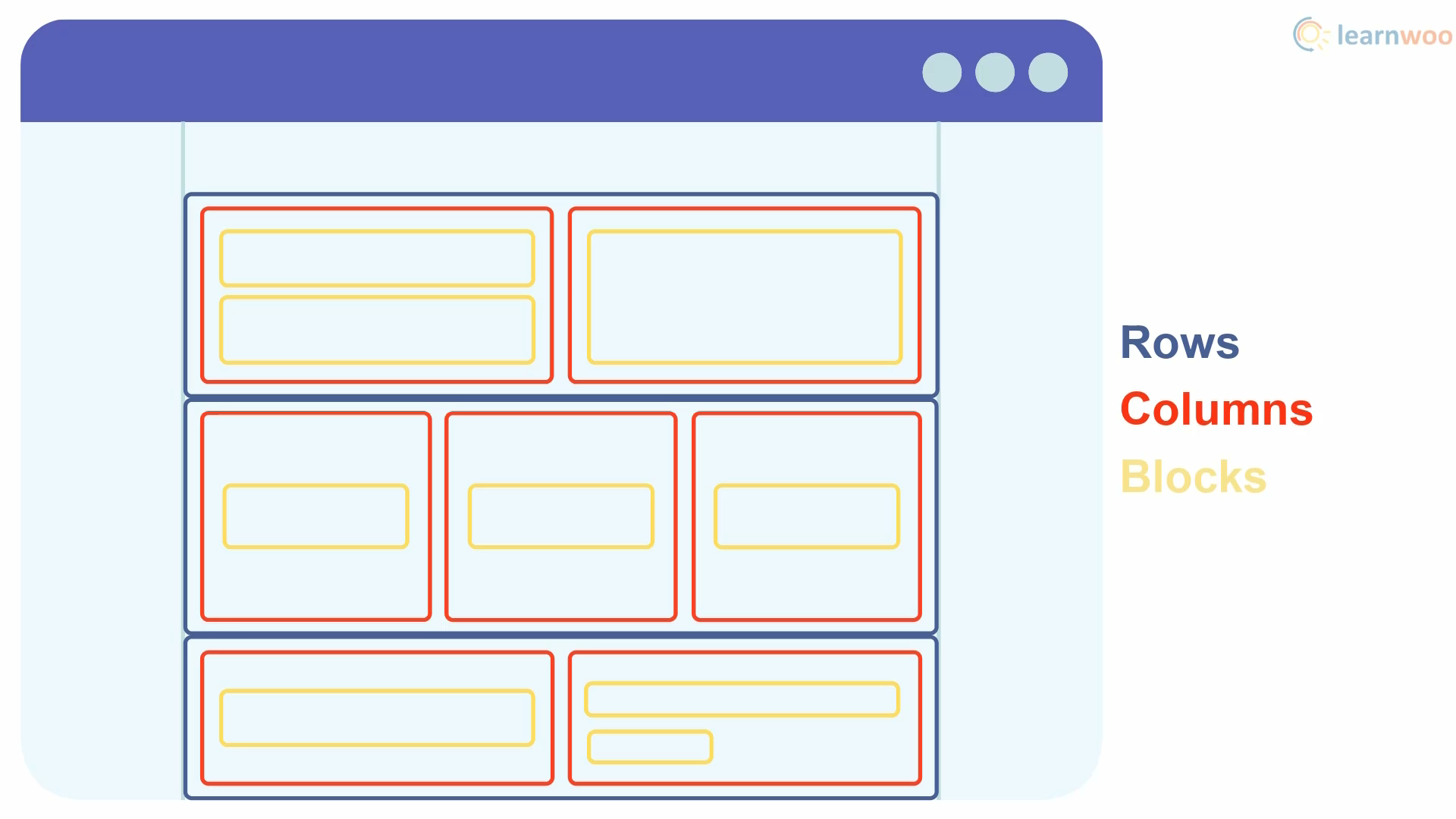
Voici à quoi ressemblent les lignes, colonnes et blocs des deux générateurs de pages.
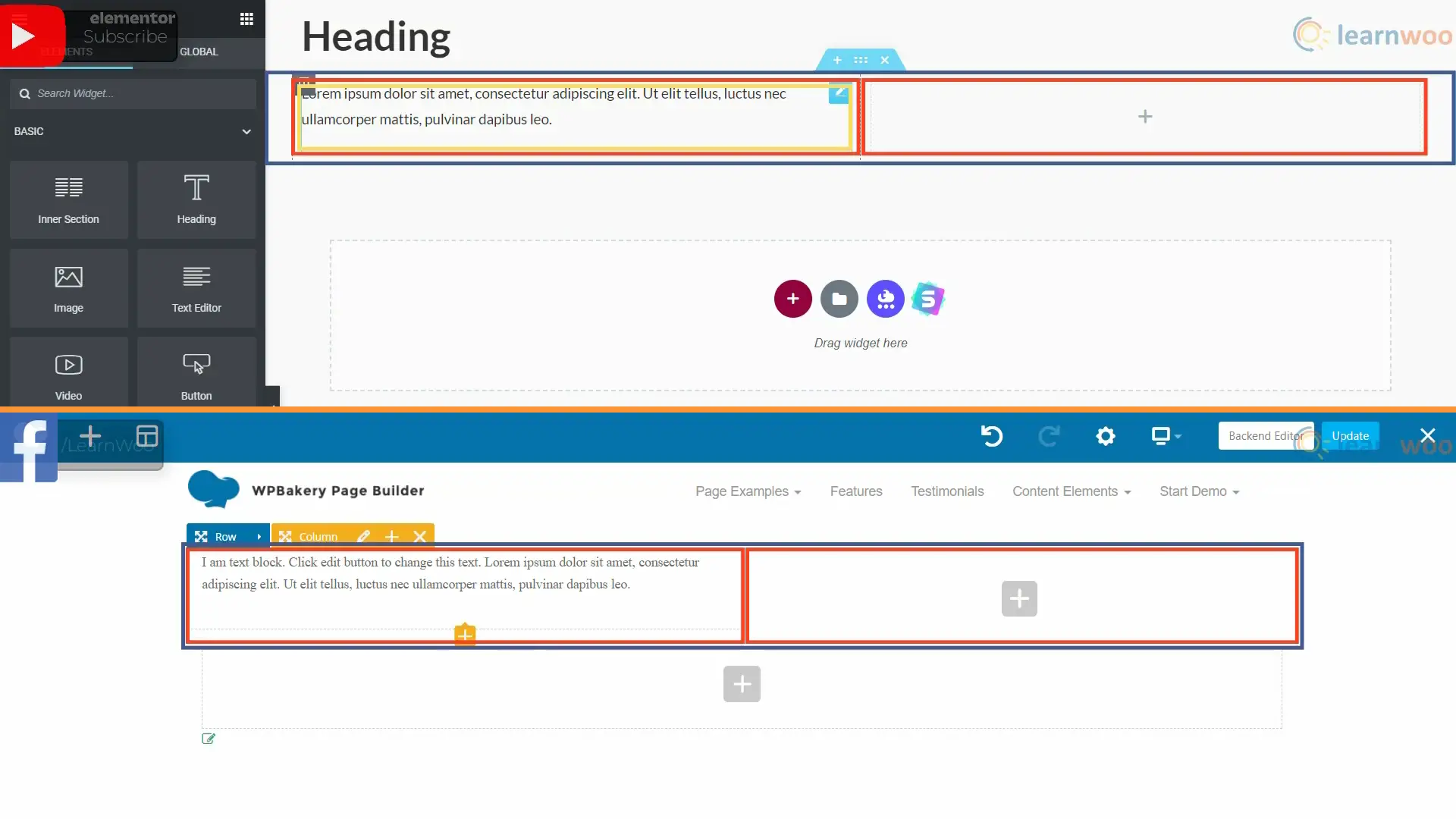
Blocs et modèles
Elementor propose une longue liste de blocs gratuits et premium pour vous aider à créer la page de votre choix. Vous pouvez faire glisser et déposer des blocs tels que l’en-tête, la vidéo, l’espaceur, les formulaires de connexion, le tableau des prix, le devis et le carrousel d’images pour en énumérer quelques-uns. De plus, des plugins comme WooCommerce et Addons essentiels pour Elementor ajoutez des blocs encore plus étonnants pour créer votre page.
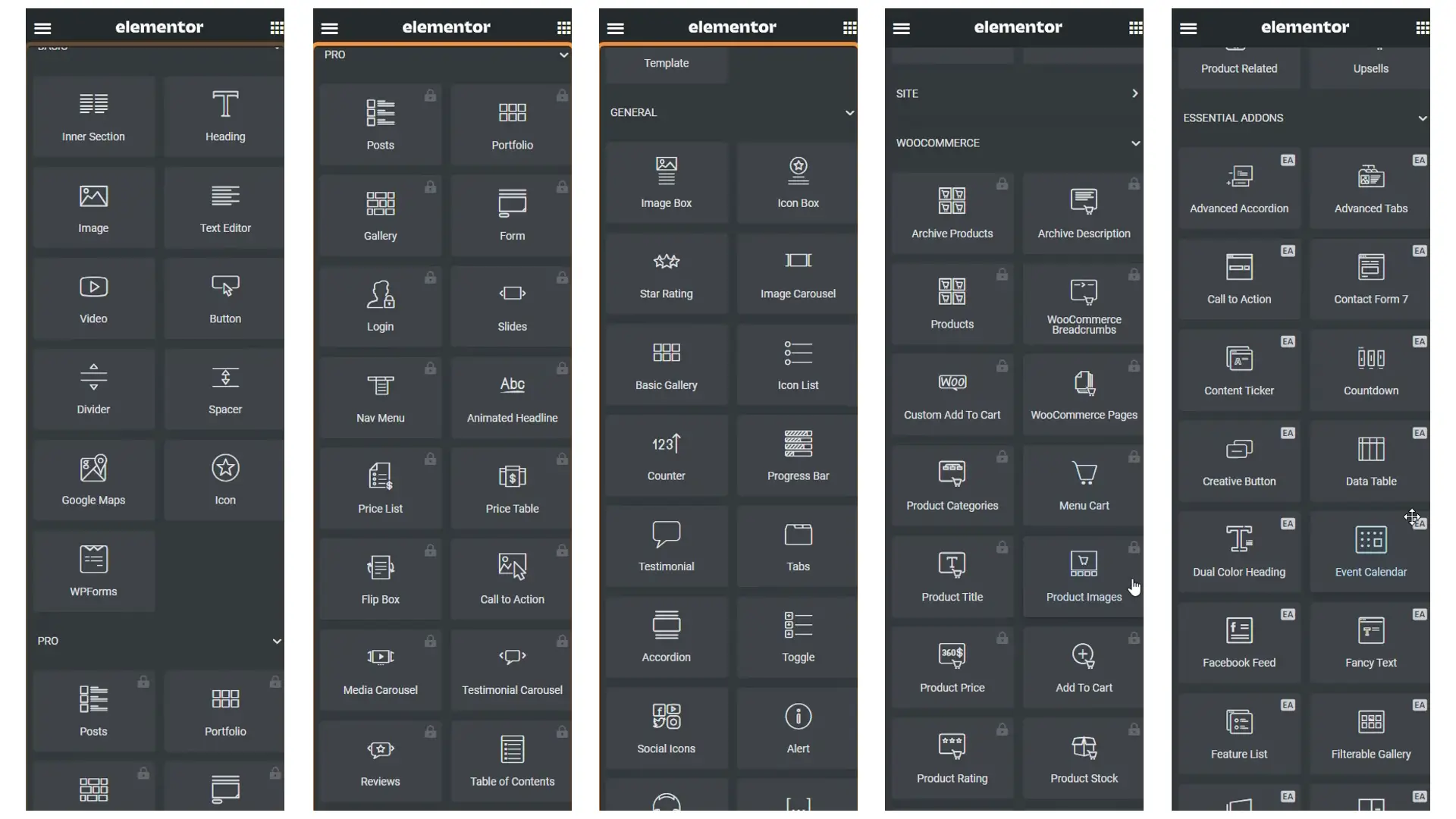
WPBakery propose également une large gamme de blocs utiles par défaut, avec tout, des images et du texte à Google Maps et aux graphiques à secteurs. Tout comme Elementor, vous pouvez ajouter des éléments personnalisés à l’aide d’addons tels que Éléments élégants pour WPBakery Page Builder.
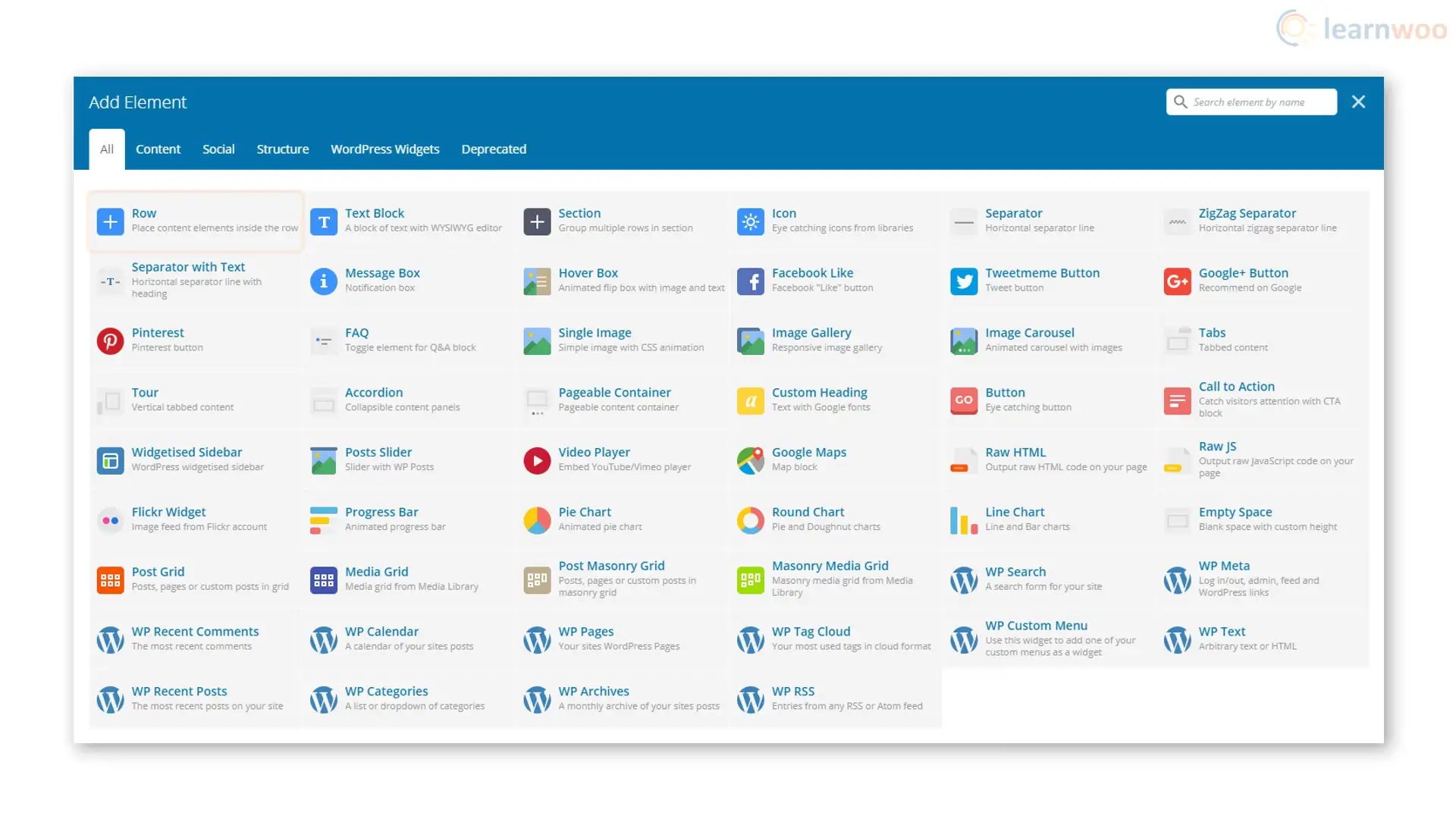
Bien que les constructeurs de pages facilitent la création de pages attrayantes sur votre site, concevoir une page à partir de zéro et la créer un élément et un paramètre à la fois peut absorber beaucoup de temps et d’énergie.
Un constructeur de pages qui propose des modèles prédéfinis qui peuvent facilement être importés et modifiés pour répondre à ses besoins aura certainement un avantage sur ceux qui ne le font pas. Elementor et WPBakery proposent des modèles intégrés dans le plugin, bien qu’ils aient des approches légèrement différentes.
WPBakery vous permet de choisir parmi plus de 85 modèles de page pour accélérer votre processus de création de page. Dans la bibliothèque de modèles, vous trouverez des modèles pour les pages à propos, les groupes d’articles, les sections héros, la liste des services, les blocs d’images, etc. Tous les modèles peuvent être importés en un clic et sont entièrement modifiables.
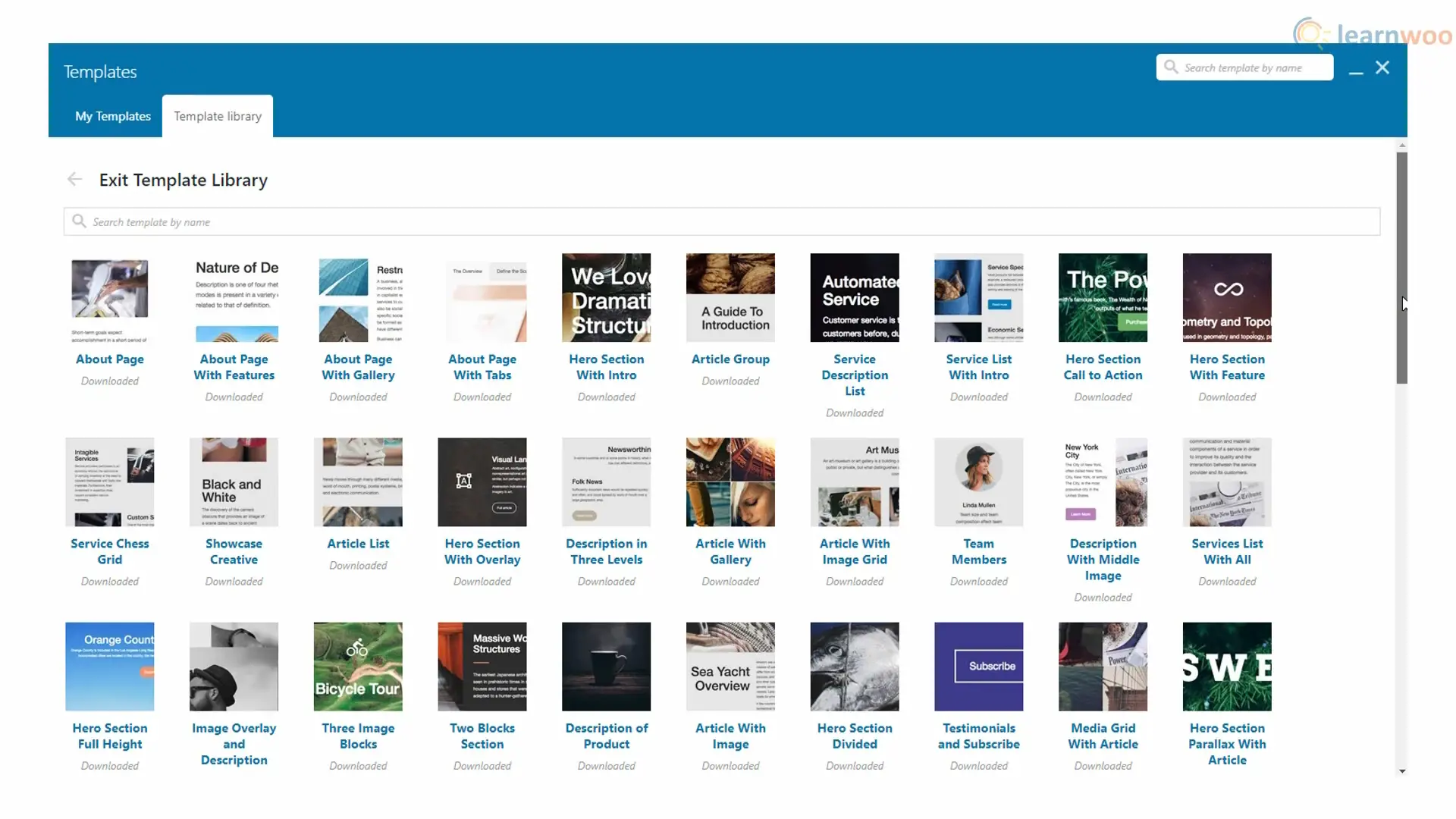
D’autre part, Elementor propose deux types de modèles modifiables gratuits et professionnels: les modèles de page et les modèles de bloc. Bien que vous puissiez importer une page prédéfinie entière à l’aide de modèles de page, les modèles de bloc peuvent être utilisés pour créer une page professionnelle une section à la fois.
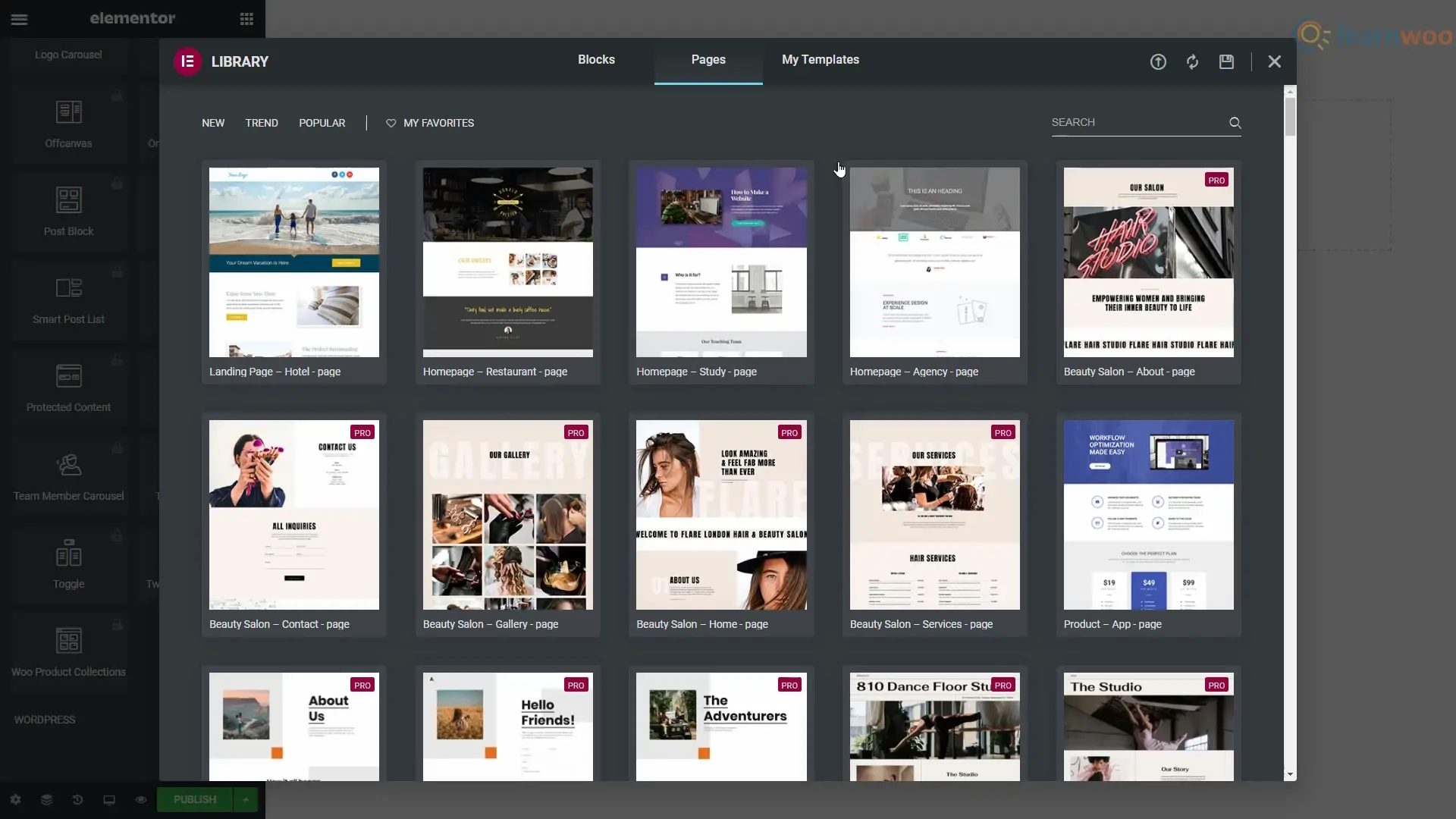
Construction de pages
La création de pages sans effort est une priorité pour Elementor et WPBakery. La structure des lignes, des colonnes et des widgets rend la création d’une page intuitive.
Vous commencez par ajouter des lignes et en sélectionnant le nombre de colonnes dans lesquelles vous souhaitez les diviser. Vous pouvez ensuite sélectionner un bloc dans la liste et l’insérer dans une colonne. Dans WPBakery, vous devrez cliquer sur l’icône plus et sélectionner un bloc dans la fenêtre contextuelle, tandis qu’Elementor vous permet de faire glisser et déposer le bloc depuis la barre latérale.
Tous les éléments des deux générateurs de pages – lignes, colonnes et blocs – ont leur propre ensemble d’options de personnalisation. Dans Elementor, ces options de personnalisation sont divisées en trois onglets: Disposition, Style et Avancé.
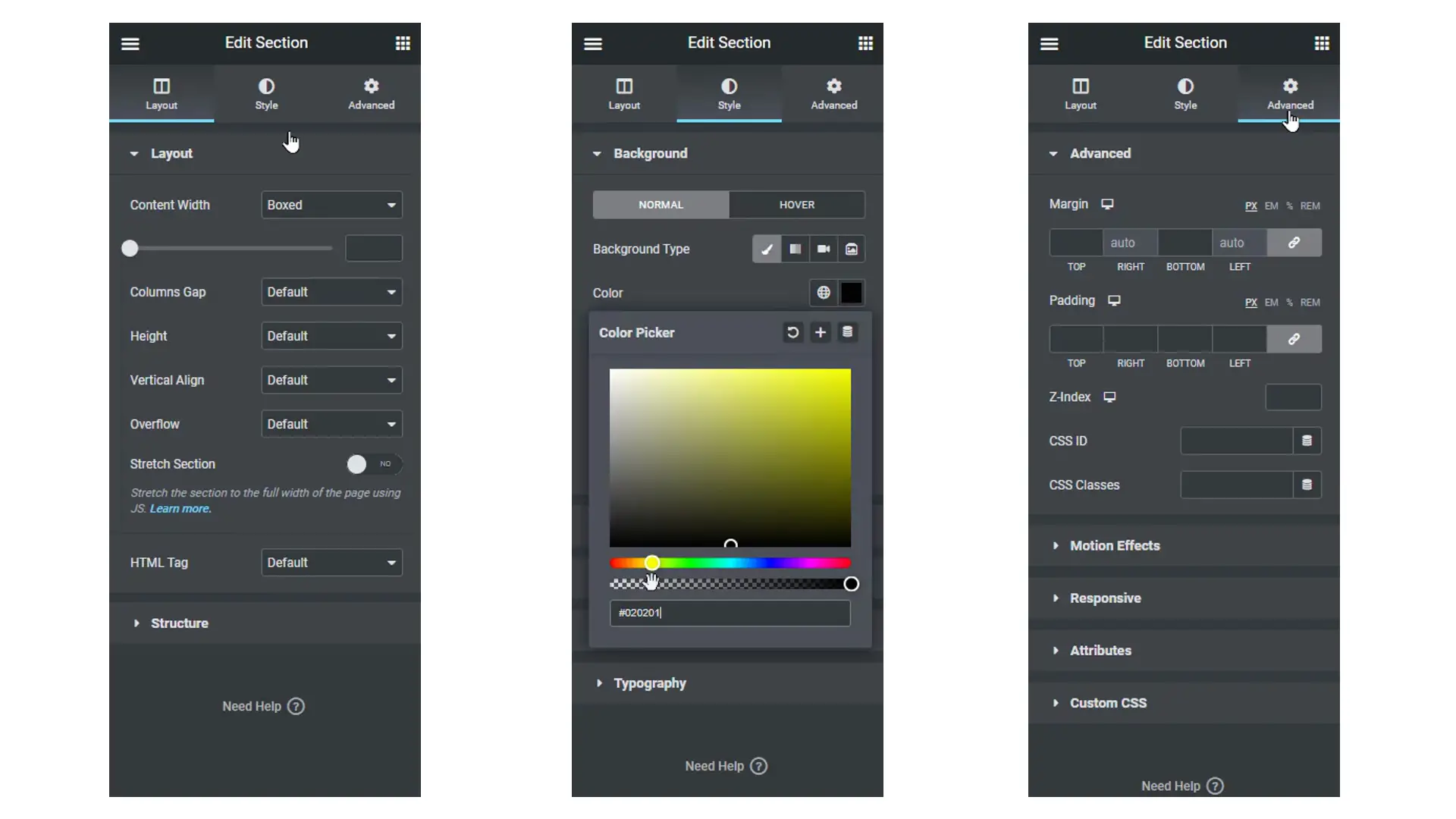
L’onglet Disposition se concentre sur le positionnement et la taille de l’élément en vous permettant de personnaliser des paramètres tels que la largeur, la hauteur et l’alignement. L’onglet Style vous aide à modifier l’apparence de l’élément avec des paramètres tels que les couleurs d’arrière-plan et les paramètres de typographie. Bien que l’onglet Disposition et Style puisse avoir des options différentes en fonction de l’élément de page ou du type de bloc que vous éditez, l’onglet Avancé aura généralement le même ensemble d’options axées sur la marge et le remplissage, les effets de mouvement et le CSS personnalisé.
D’autre part, WPBakery Page Builder divise ses options de personnalisation en deux onglets: Options générales et de conception. L’onglet Général propose des paramètres spécifiques aux éléments et aux blocs, tandis que l’onglet Options de conception vous permet de définir la marge et la bordure. Par exemple, dans l’image ci-dessous, vous trouverez les options de personnalisation de WPBakery pour un bloc d’image.
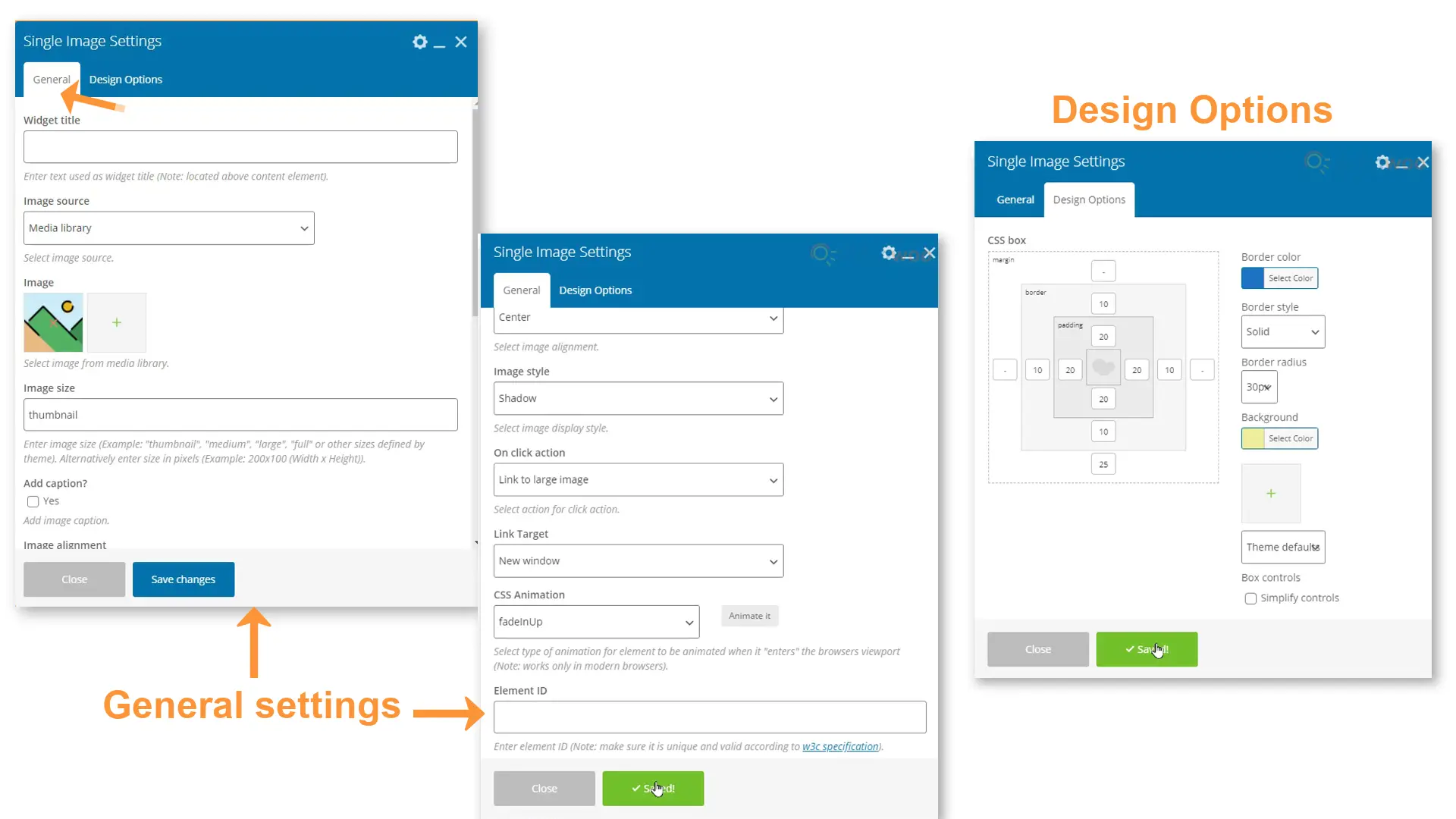
Dans l’onglet Général, vous pouvez définir les paramètres du titre, de la source, de la taille, de la légende, de l’alignement, du style, de l’action au clic et des animations CSS de l’image. Si vous souhaitez ajouter une bordure à l’image et définir une marge et un remplissage autour de celle-ci, l’onglet Options de conception fait le travail.
Tarifs et assistance
Elementor propose cinq plans premium allant de 49 dollars à 999 dollars selon le nombre de sites Web que vous souhaitez créer. Cependant, la version gratuite avec plus de 40 widgets de base et plus de 30 modèles est suffisante pour commencer.
Si vous avez besoin d’aide, vous pouvez utiliser le centre d’aide, les FAQ, les didacticiels vidéo et une communauté active. De plus, les utilisateurs Pro bénéficient d’une assistance premium 24h / 24 et 7j / 7.
En ce qui concerne WPBakery Page Builder, il dispose de deux licences de paiement unique de 45 $ et 245 $ pour un site unique et une application SaaS respectivement.
WPBakery Page Builder est livré avec une documentation complète et des didacticiels pour vous aider à démarrer. Si vous avez des questions, vous pouvez également ouvrir un ticket d’assistance en ligne.
Nous espérons avoir répondu à toutes vos questions concernant Elementor vs WPBakery. Si vous avez d’autres questions, n’hésitez pas à laisser un commentaire ci-dessous.
Si vous préférez une version vidéo, veuillez regarder la vidéo ci-dessous:
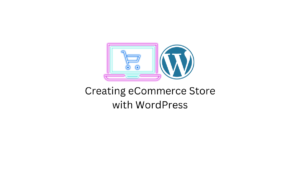







Hello,
Très bon article. En ce qui concerne les éléments personnalisés avec WPBakery , j’utilise plutôt : Ultimate Addons for WPBakery Page Builder, qui selon moi est plus complet que Éléments élégants pour WPBakery Page Builder.
Cordialement